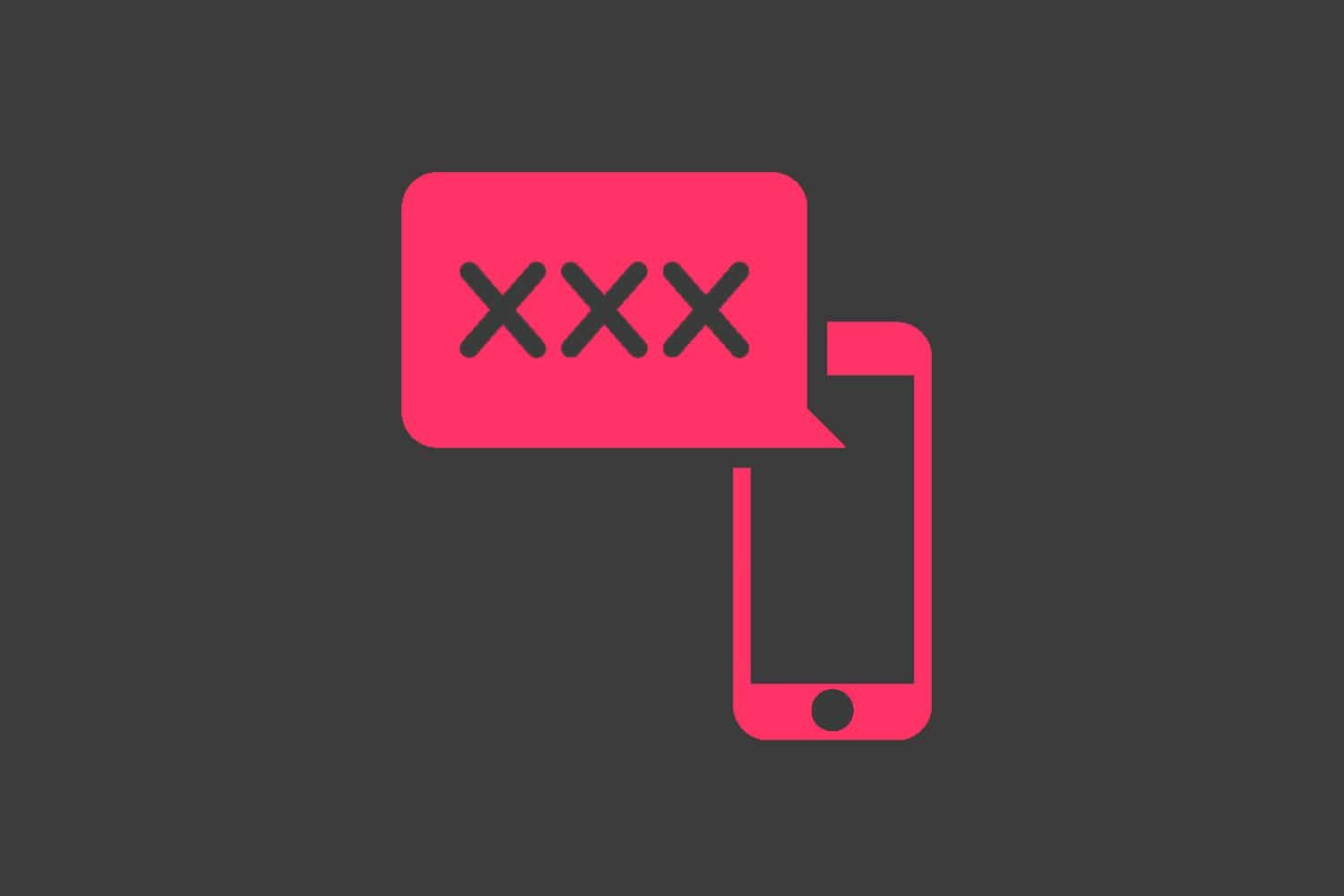సాధారణంగా, మీరు మీ కంప్యూటర్లో విండోస్ను ఇన్స్టాల్ చేయాలనుకుంటే, చాలా మంది ఇన్స్టాలేషన్ సిడి / డివిడిని ఉపయోగిస్తారు, లేదా విండోస్ ఇన్స్టాల్ చేయడానికి వారు బూటబుల్ యుఎస్బి కలిగి ఉండవచ్చు. బూటబుల్ USB ల గురించి మరింత తెలుసుకోవడానికి చెక్ ఈ గైడ్ ఇక్కడ .
మీకు లేకపోతే USB పోర్ట్ లేదా CD / DVD మీ కంప్యూటర్లో డ్రైవ్ చేయండి, మీరు బాహ్య పరికరాలను ఉపయోగించకుండా విండోస్ను ఎలా ఇన్స్టాల్ చేయవచ్చో మీరు ఆలోచిస్తూ ఉండవచ్చు.
ఒక సృష్టించడం ద్వారా దీన్ని చేయడంలో మీకు సహాయపడే కొన్ని ప్రోగ్రామ్లు అక్కడ ఉన్నాయి వర్చువల్ డ్రైవ్ దాని నుండి మీరు మౌంట్ చేయవచ్చు ISO చిత్రం . ISO ఇమేజ్ అనేది ఆర్కైవ్ ఫైల్, ఇది విండోస్ ఇన్స్టాలేషన్ సిడి వంటి ఆప్టికల్ డిస్క్లో కనిపించే సమాచారాన్ని కలిగి ఉంటుంది.
మీరు ఉపయోగించగల ఒక ఉచిత ప్రోగ్రామ్ వర్చువల్ క్లోన్డ్రైవ్ . DVD / USB లేకుండా వర్చువల్ క్లోన్డ్రైవ్ ఉపయోగించి విండోస్ను ఎలా ఇన్స్టాల్ చేయాలో తెలుసుకోవడానికి, క్రింది దశలను అనుసరించండి:
దశ 1: మీరు మైక్రోసాఫ్ట్ నుండి ఇన్స్టాల్ చేయదలిచిన విండోస్ వెర్షన్ కోసం ISO ఫైల్లను డౌన్లోడ్ చేయండి. మీరు ఎంచుకున్న ISO ఫైల్లను కనుగొనడానికి క్రింది లింక్లను అనుసరించండి:
- విండోస్ 10 డిస్క్ ఇమేజ్ (ISO ఫైల్)
- విండోస్ 8.1 డిస్క్ ఇమేజ్ (ISO ఫైల్)
- విండోస్ 7 డిస్క్ ఇమేజ్ (ISO ఫైల్)
దశ 2: వర్చువల్ క్లోన్డ్రైవ్ను డౌన్లోడ్ చేసి ఇన్స్టాల్ చేయండి. మీరు దీని కోసం ఒక లింక్ను కనుగొనవచ్చు పేజీని ఇక్కడ డౌన్లోడ్ చేయండి
- డౌన్లోడ్ చేసిన వర్చువల్ క్లోన్డ్రైవ్ ఇన్స్టాలేషన్ ఫైల్ను తెరిచి లైసెన్స్ ఒప్పందాన్ని అంగీకరించండి
- ఇన్స్టాలేషన్ ఎంపికలను ఎన్నుకోమని ప్రాంప్ట్ చేసినప్పుడు, నిర్ధారించుకోండి అసోసియేట్ .iso ఫైల్ తనిఖీ చేయబడింది

- వర్చువల్ క్లోన్డ్రైవ్ను ఇన్స్టాల్ చేయాలనుకుంటున్న ప్రదేశాన్ని ఎంచుకుని, ఆపై క్లిక్ చేయండి ఇన్స్టాల్ చేయండి
- తరువాత, పరికర సాఫ్ట్వేర్ను ఇన్స్టాల్ చేయమని మిమ్మల్ని అడుగుతారు. క్లిక్ చేయండి ఇన్స్టాల్ చేయండి మళ్ళీ మరియు అది పూర్తయ్యే వరకు వేచి ఉండండి
దశ 3: మీరు వర్చువల్ క్లోన్డ్రైవ్ను ఇన్స్టాల్ చేయడం పూర్తయిన తర్వాత, ఇది విండోస్ ఎక్స్ప్లోరర్లో కలిసిపోతుంది. మీరు ఇంతకు ముందు సేవ్ చేసిన విండోస్ ISO ఫైల్ను కనుగొని దానిపై కుడి క్లిక్ చేయండి. మీరు చెప్పే ఎంపికను చూస్తారు మౌంట్ (వర్చువల్ క్లోన్డ్రైవ్ ఇ :) . దీనిపై క్లిక్ చేయండి.
గమనిక : డ్రైవ్ లెటర్ E కి భిన్నంగా ఉండవచ్చు: ఆ సమయంలో మీరు మీ కంప్యూటర్లో చురుకుగా ఉన్న డ్రైవ్లను బట్టి

దశ 4: ISO ఫైల్ అమర్చబడి, తెరవండి నా కంప్యూటర్ లేదా కంప్యూటర్ విండోస్ ఎక్స్ప్లోరర్లో. మీరు చూస్తారు BD-ROM డ్రైవ్ . దీని లోపల మీ ISO ఫైల్ యొక్క విషయాలు ఉన్నాయి.

దశ 5: డబుల్ క్లిక్ చేయండి BD-ROM డ్రైవ్ మరియు ఇది విండోస్ ఇన్స్టాలేషన్ ప్రాసెస్ను అమలు చేయడం ప్రారంభిస్తుంది ISO ఫైల్ . ఎప్పటిలాగే సంస్థాపనా విధానాన్ని అనుసరించండి. ప్రక్రియలో మీ కంప్యూటర్ రీబూట్ కావచ్చు. ఇది సాధారణం.
దశ 6: ది అన్మౌంట్ BD-ROM డ్రైవ్ మీరు ఇన్స్టాలేషన్తో పూర్తి చేసినప్పుడు. దీనిపై కుడి క్లిక్ చేయండి కంప్యూటర్ మరియు మౌస్ పాయింటర్ను హోవర్ చేయండి వీసీడీ ఎంపిక ఆపై ఎంచుకోండి అన్మౌంట్

మీరు ఇప్పుడు విండోస్ ఇన్స్టాల్ చేయకుండా పూర్తి చేసారు బాహ్య పరికరాలు !
మీరు సాఫ్ట్వేర్ కంపెనీ కోసం చూస్తున్నట్లయితే, దాని సమగ్రత మరియు నిజాయితీగల వ్యాపార పద్ధతుల కోసం మీరు విశ్వసించగలరు, సాఫ్ట్వేర్ కీప్ కంటే ఎక్కువ చూడండి. మేము మైక్రోసాఫ్ట్ సర్టిఫైడ్ భాగస్వామి మరియు BBB అక్రెడిటెడ్ బిజినెస్, ఇది మా వినియోగదారులకు అవసరమైన సాఫ్ట్వేర్ ఉత్పత్తులపై నమ్మకమైన, సంతృప్తికరమైన అనుభవాన్ని తీసుకురావడం గురించి శ్రద్ధ వహిస్తుంది. అన్ని అమ్మకాలకు ముందు, సమయంలో మరియు తర్వాత మేము మీతో ఉంటాము.
ఇది మా 360 డిగ్రీ సాఫ్ట్వేర్ కీప్ హామీ. కాబట్టి, మీరు దేని కోసం ఎదురు చూస్తున్నారు? ఈ రోజు మమ్మల్ని +1 877 315 1713 లేదా sales@softwarekeep.com కు ఇమెయిల్ చేయండి. అలాగే, మీరు లైవ్ చాట్ ద్వారా మమ్మల్ని చేరుకోవచ్చు.